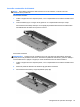User Guide - Windows 8
Table Of Contents
- Bienvenido
- Conozca su equipo
- Conexión a una red
- Navegar usando el teclado, los gestos táctiles y los dispositivos señaladores
- Uso de dispositivos señaladores
- Uso del teclado
- Multimedia
- Administración de energía
- Apagar el equipo
- Configuración de opciones de energía
- Uso de estados de ahorro de energía
- Uso de alimentación por batería
- Búsqueda de información adicional de la batería
- Exhibición de la carga restante de la batería
- Maximización del tiempo de descarga de la batería
- Administración de los niveles de batería baja
- Inserción o extracción de la batería
- Ahorro de energía de la batería
- Almacenamiento de una batería reemplazable por el usuario
- Eliminación de una batería reemplazable por el usuario
- Sustitución de una batería reemplazable por el usuario
- Uso de alimentación de CA externa
- Tarjetas y dispositivos externos
- Unidades
- Seguridad
- Mantenimiento
- Copias de seguridad y recuperación
- Copias de seguridad de su información
- Realización de una recuperación del sistema
- Uso de las herramientas de recuperación de Windows
- Uso de herramientas de recuperación (f11)
- Uso de un disco del sistema operativo Windows 8 (se adquiere por separado)
- Utilice Actualización de Windows para realizar una recuperación rápida y fácil
- Eliminar todo y reinstalar Windows
- Uso de HP Software Setup
- Configuración del equipo (BIOS) y Diagnóstico avanzado del sistema
- Soporte técnico
- Especificaciones
- De viaje con el equipo
- Solución de problemas
- Descarga electrostática
- Índice
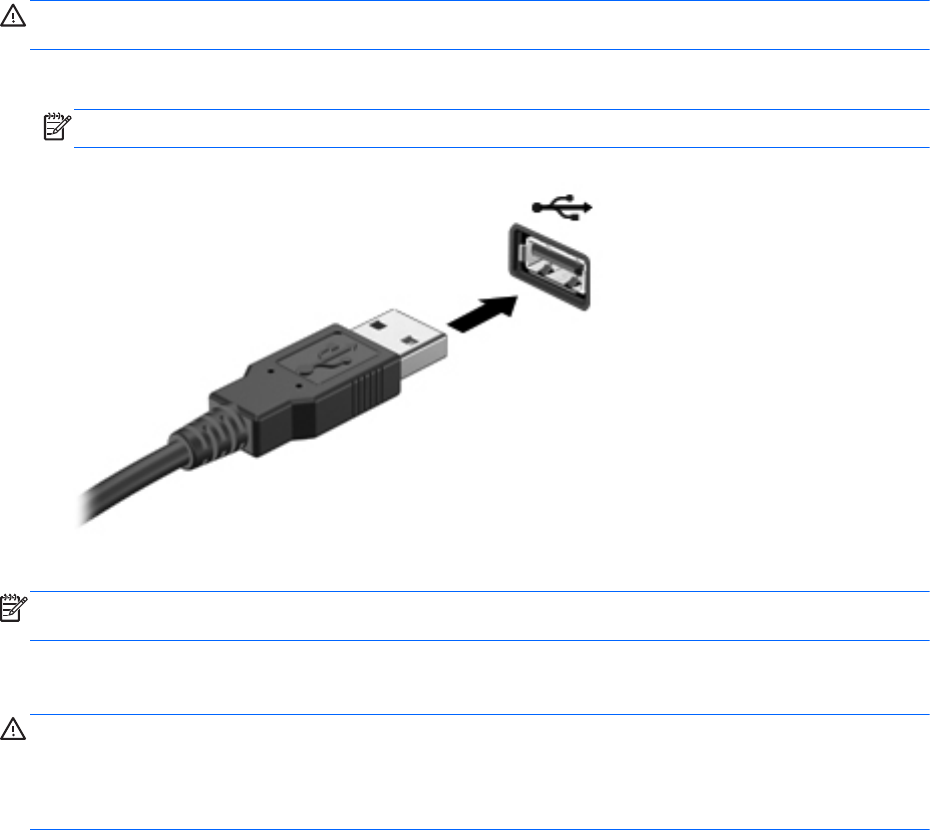
Conexión de un dispositivo USB
PRECAUCIÓN: Para reducir el riesgo de daños a un conector USB, use la mínima fuerza
necesaria para conectar el dispositivo.
▲
Conecte el cable USB para el dispositivo al puerto USB.
NOTA: La siguiente imagen puede ser ligeramente diferente a su equipo.
Oirá un sonido cuando se detecte el dispositivo.
NOTA: La primera vez que conecta un dispositivo USB, un mensaje en el área de notificación le
informa que el equipo reconoce el dispositivo.
Extracción de un dispositivo USB
PRECAUCIÓN: Para reducir el riesgo de dañar un conector USB, no tire del cable para
desconectar el dispositivo USB.
PRECAUCIÓN: Para reducir el riesgo de pérdida de información o de que el sistema deje de
responder, use el siguiente procedimiento para extraer el dispositivo USB con seguridad.
1. Para quitar un dispositivo USB, guarde toda su información y cierre todos los programas
asociados con el dispositivo.
2. Haga clic en el icono para extraer el hardware en el escritorio de Windows, en el área de
notificación que se encuentra en el extremo derecho de la barra de herramientas, y siga las
instrucciones que aparecen en pantalla.
3. Retire el dispositivo.
Uso de un dispositivo USB 49